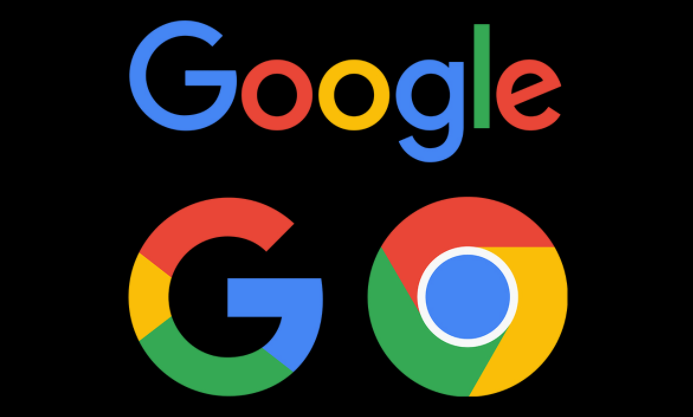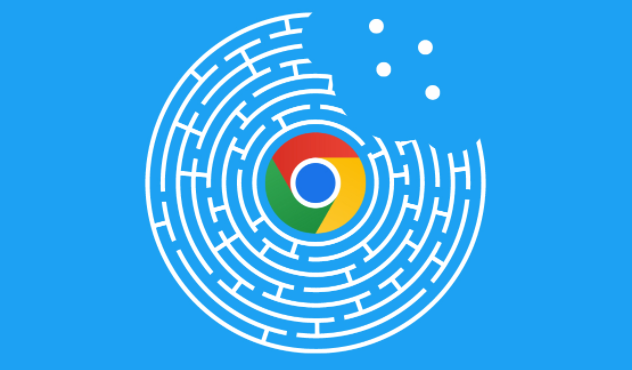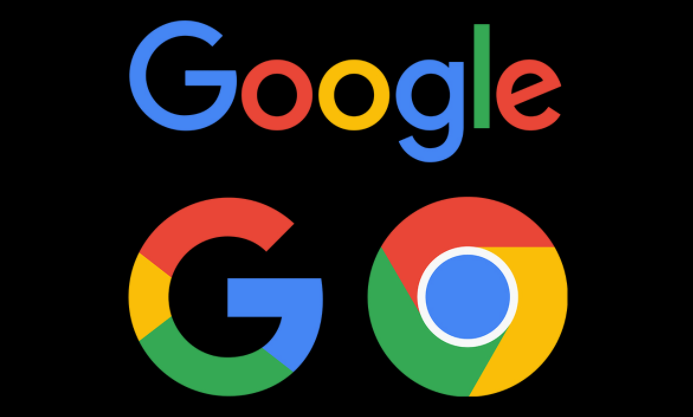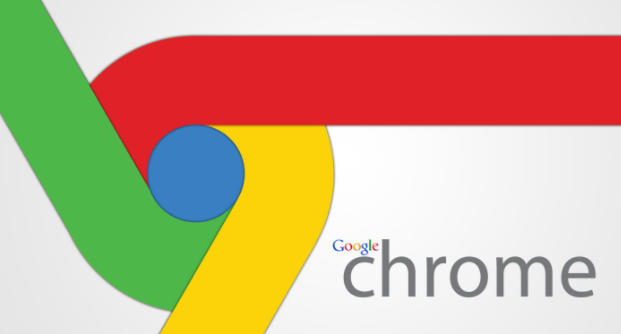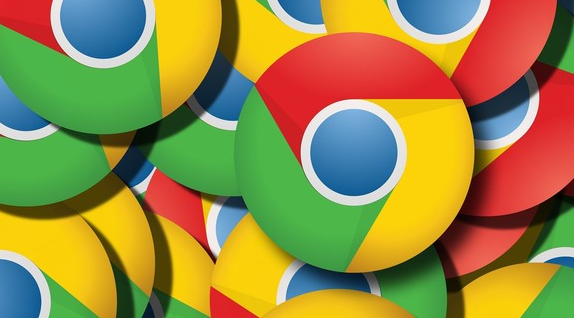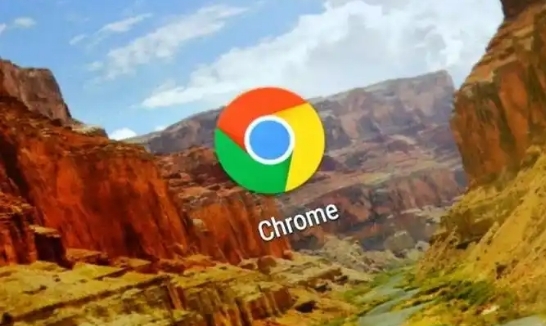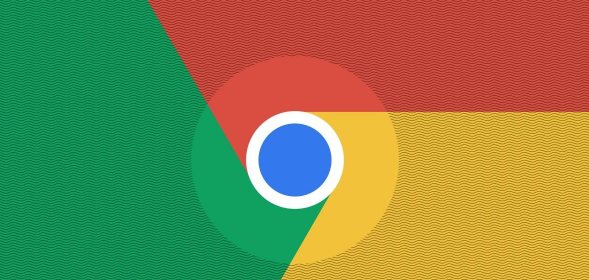教程详情

首先,尝试更新Chrome浏览器到最新版本。有时候,浏览器的旧版本可能存在一些已知的问题,而开发者会在新版本中修复这些问题。您可以打开Chrome浏览器,点击右上角的菜单按钮,选择“帮助”>“关于Google Chrome”,浏览器会自动检查是否有可用的更新,如果有,它会自动下载并安装。
如果更新浏览器没有解决问题,您可以尝试清除浏览器的缓存和Cookie。过多的缓存和Cookie可能会导致浏览器出现问题。您可以打开Chrome浏览器,点击右上角的菜单按钮,选择“更多工具”>“清除浏览数据”。在弹出的窗口中,选择要清除的内容,包括缓存和Cookie,然后点击“清除数据”。
另外,您还可以尝试禁用一些可能引起冲突的扩展程序。某些扩展程序可能与Chrome浏览器不兼容,导致浏览器频繁重启。您可以打开Chrome浏览器,点击右上角的菜单按钮,选择“更多工具”>“扩展程序”。在扩展程序页面,您可以逐个禁用或删除您认为可能引起问题的扩展程序。
如果以上方法都没有解决问题,您可以尝试重置Chrome浏览器的设置。这将恢复浏览器的默认设置,但不会删除您的书签、密码和浏览历史记录等数据。您可以打开Chrome浏览器,点击右上角的菜单按钮,选择“设置”>“高级”>“重置设置”。在弹出的窗口中,点击“重置”按钮即可。
最后,如果问题仍然存在,您可以尝试卸载并重新安装Chrome浏览器。在卸载之前,确保备份您的书签和密码等重要数据。然后,从官方网站下载最新版本的Chrome浏览器进行安装。
通过以上这些步骤,您应该能够解决Chrome浏览器频繁重启的问题。如果问题仍然存在,您可以考虑寻求专业的技术支持或者向Chrome浏览器的开发团队报告问题。